在使用互联网的过程中,我们可能会遇到各种各样的问题,其中最常见的就是无法通过路由器打开网页,这不仅会影响我们的工作和学习,还会带来极大的不便,本文将详细介绍几种常见的解决方案,帮助你快速解决用路由器打不开网页的问题。
1. 检查物理连接
确保你的路由器和电脑之间的物理连接是正常的,检查以下几点:
网线是否插好:确认网线已经牢固地插入路由器和电脑的网口。
电源是否正常:确保路由器和电脑的电源都已接通,并且没有断电的情况。
路由器指示灯:查看路由器上的指示灯,通常有电源灯、WAN灯、LAN灯等,如果这些灯不亮或闪烁异常,可能表示路由器出现了故障。
2. 重启路由器
简单的重启可以解决很多问题,按照以下步骤操作:
1、关闭路由器的电源开关,等待30秒。
2、再次开启路由器,等待其完全启动(通常需要1-2分钟)。
3、重新连接网络,尝试打开网页。
3. 检查网络设置
如果你的电脑是通过无线连接到路由器的,确保无线网络设置正确。
无线网络名称和密码:确认你连接的是正确的无线网络,并且输入了正确的密码。
IP地址设置:确保你的电脑获取到了正确的IP地址,可以通过以下步骤检查:
- 在Windows系统中,打开命令提示符(按Win + R键,输入cmd,回车),输入ipconfig,查看IP地址、子网掩码和默认网关。
- 在Mac系统中,打开终端,输入ifconfig,查看相应的信息。
4. 清除浏览器缓存
浏览器缓存可能会导致某些网页无法正常加载,清除缓存的方法如下:
Chrome浏览器:
1. 打开Chrome,点击右上角的三个点图标。
2. 选择“更多工具” > “清除浏览数据”。
3. 选择“高级”选项卡,选择时间范围,如“过去一小时”或“全部时间”。
4. 勾选“缓存图像和文件”,点击“清除数据”。

Firefox浏览器:
1. 打开Firefox,点击右上角的三条横线图标。
2. 选择“图书馆” > “历史” > “清除最近历史”。
3. 选择时间范围,勾选“缓存”,点击“确定”。
5. 检查DNS设置
DNS(域名系统)是将网址转换为IP地址的系统,如果DNS设置不正确,可能会导致无法打开网页。
Windows系统:
1. 打开“控制面板” > “网络和共享中心” > “更改适配器设置”。
2. 右键点击你的网络连接,选择“属性”。
3. 双击“Internet协议版本4(TCP/IPv4)”。
4. 选择“使用以下DNS服务器地址”,输入以下公共DNS服务器地址:
- Google DNS:8.8.8.8 和 8.8.4.4
- Cloudflare DNS:1.1.1.1 和 1.0.0.1
5. 点击“确定”保存设置,然后重启网络连接。
Mac系统:
1. 打开“系统偏好设置” > “网络”。
2. 选择你的网络连接,点击“高级”。
3. 切换到“DNS”标签页,点击“+”号,添加上述公共DNS服务器地址。
4. 点击“确定”保存设置,然后重启网络连接。
6. 检查防火墙和安全软件
防火墙和安全软件可能会阻止某些网络请求,暂时禁用它们,看看是否能解决问题。
Windows防火墙:
1. 打开“控制面板” > “系统和安全” > “Windows Defender 防火墙”。
2. 点击“打开Windows Defender 防火墙”。
3. 点击左侧的“启用或关闭Windows Defender 防火墙”。
4. 选择“关闭Windows Defender 防火墙”(不推荐长期关闭,仅用于测试)。
第三方安全软件:
1. 打开你的安全软件(如McAfee、Norton等)。
2. 查找并禁用防火墙或网络保护功能。
3. 重启电脑,尝试打开网页。
7. 检查ISP服务
如果你的路由器和电脑都没有问题,可能是ISP(互联网服务提供商)的问题,联系你的ISP,询问是否有网络维护或故障。
8. 更新路由器固件
路由器固件更新可以修复一些已知的问题和漏洞,按照以下步骤更新固件:
1、访问路由器的管理界面(通常是输入192.168.1.1或192.168.0.1到浏览器地址栏)。
2、登录路由器管理界面,找到“系统工具”或“固件升级”选项。
3、下载最新的固件文件(通常在路由器制造商的官方网站上可以找到)。
4、上传固件文件,按照提示完成更新过程。
9. 重置路由器
如果以上方法都无法解决问题,可以考虑重置路由器,重置会删除所有自定义设置,恢复到出厂状态。
1、找到路由器背面的重置按钮(通常是一个小孔)。
2、使用针或牙签长按重置按钮10秒钟。
3、释放按钮,等待路由器重启。
4、重新配置路由器,包括设置无线网络名称和密码等。
10. 联系技术支持
如果以上所有方法都无法解决问题,建议联系路由器的技术支持或专业的网络维修人员进行进一步的诊断和修复。
用路由器打不开网页的问题可能是由多种原因引起的,从物理连接到网络设置,再到路由器本身的问题,通过逐步排查和解决这些问题,你可以有效地恢复网络连接,享受顺畅的上网体验,希望本文提供的方法对你有所帮助!
如果你还有其他网络相关的问题,欢迎留言交流,我会尽力为你解答。
版权声明
本文仅代表作者观点,不代表百度立场。
本文系作者授权百度百家发表,未经许可,不得转载。


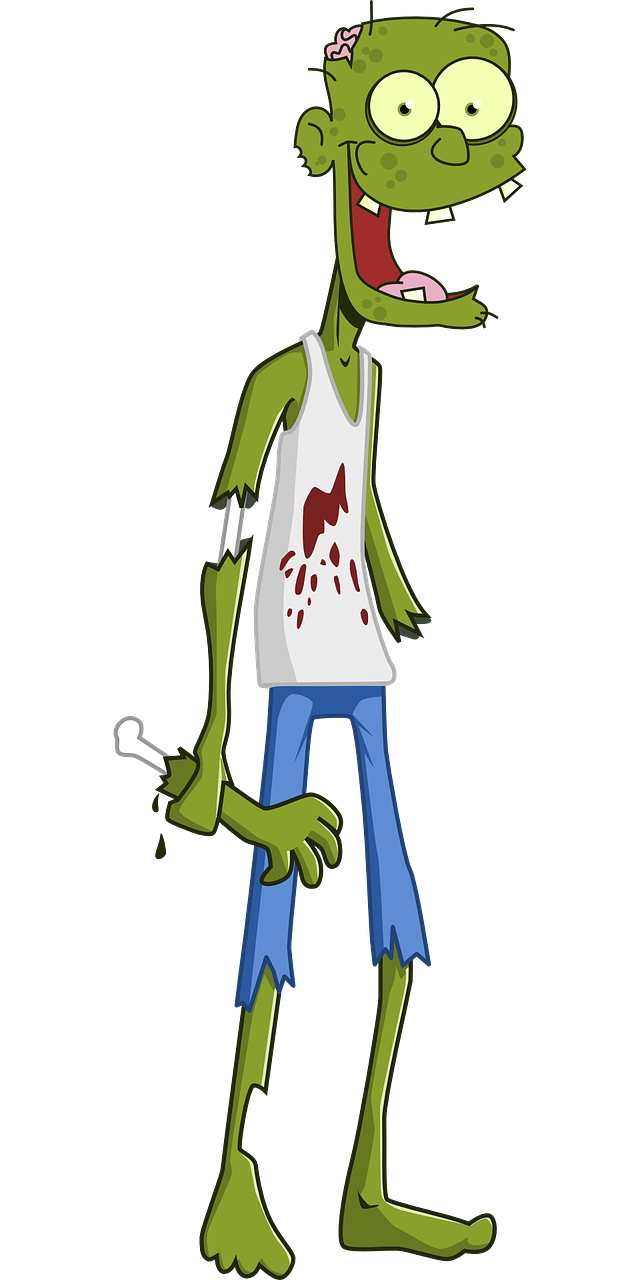
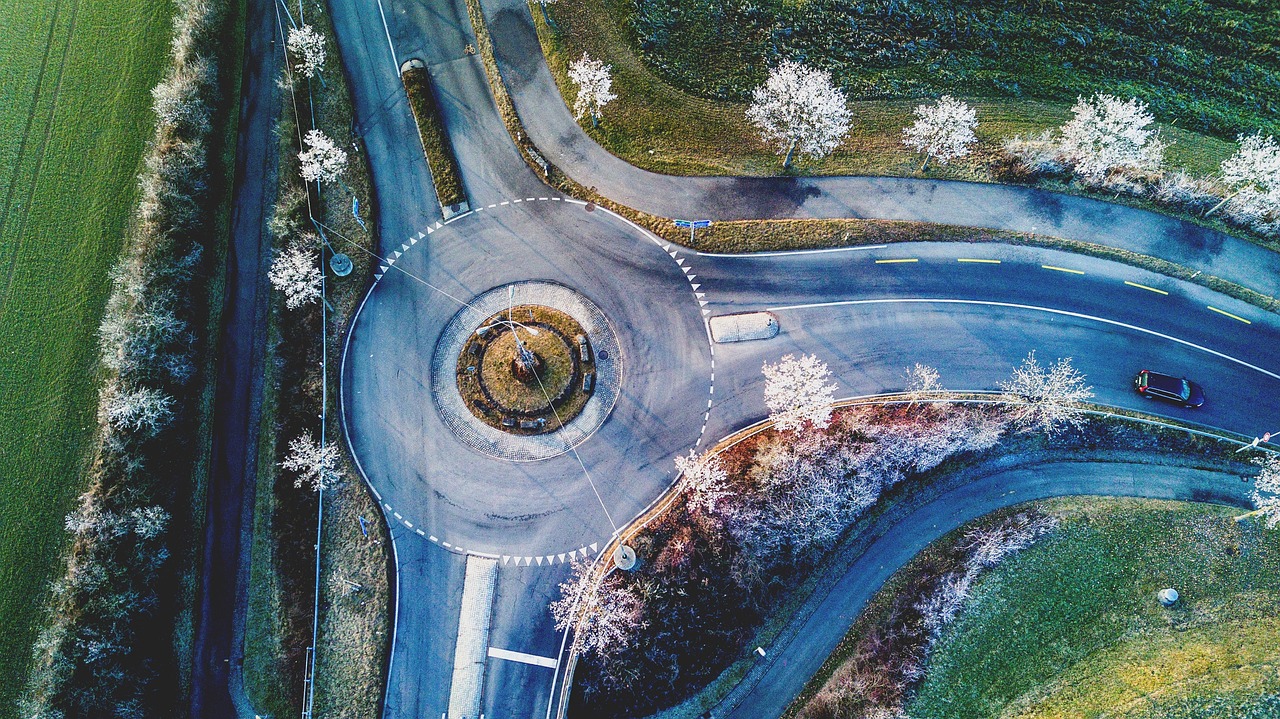








评论